Probleem
- Download en installeer ESET Mobile Security voor Android vanaf Google Play
- Premium functies inschakelen na installatie van ESET Mobile Security voor Android
Details
Klik om uit te breiden
Voor de installatie van ESET Mobile Security voor Android:
- Google Play: Om ESET Mobile Security voor Android van Google Play te downloaden, moet je een Google Play-account hebben. Als je een Google Play-abonnement koopt, kun je ESET Mobile Security voor Android, ESET Parental Control of ESET Smart TV-beveiliging downloaden en installeren op maximaal 5 afzonderlijke apparaten met hetzelfde e-mailaccount.
- Eset.com: Je kunt een ESET Mobile Security voor Android-abonnement kopen via de website van ESET. Abonnementen die via ESET.com worden gekocht, kunnen op één Android- of Kindle-apparaat worden geïnstalleerd.
- ESET HOME: Je kunt ESET Mobile Security voor Android vanuit ESET HOME activeren en automatisch verbinden met je ESET HOME account. Je hebt ook andere opties om verbinding te maken met ESET HOME tijdens de installatie.
- Tabletgebruikers: ESET Mobile Security for Android functioneert anders op tablets.
Oplossing
-
Open op je Android-apparaat de Google Play-app en zoek naar ESET Mobile Security.
U kunt ook uw computer gebruiken om de Google Play-winkel te bezoeken en het product op afstand naar uw apparaat te laten downloaden. Je kunt ook je Android-toestel gebruiken om de QR-code hieronder te scannen met een camera of een QR-scanning-app. U wordt doorgestuurd naar de Google Play-app.

-
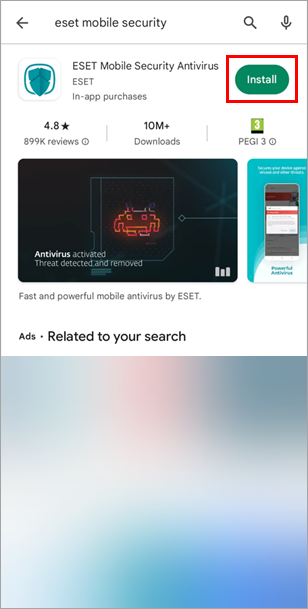
Afbeelding 1-1 -
Wacht tot de installatie is voltooid en tik op Openen.
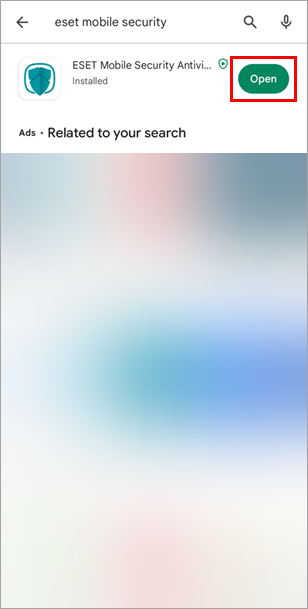
Afbeelding 1-2 -
Bevestig dat het juiste land is geselecteerd en tik op Alles accepteren en doorgaan om akkoord te gaan met de licentieovereenkomst voor eindgebruikers en het privacybeleid, en om ESET LiveGrid, speciale aanbiedingen, analyses en gegevensgebruik voor marketingdoeleinden toe te staan. Tik op Aanpassen om uw voorkeuren aan te passen.
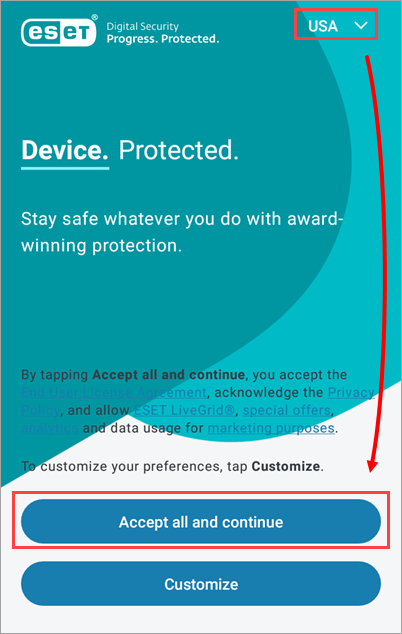
Afbeelding 1-3 -
Tik op Ik heb al een abonnement. U kunt ook op Ga gratis verder tikken en later een abonnement toevoegen.
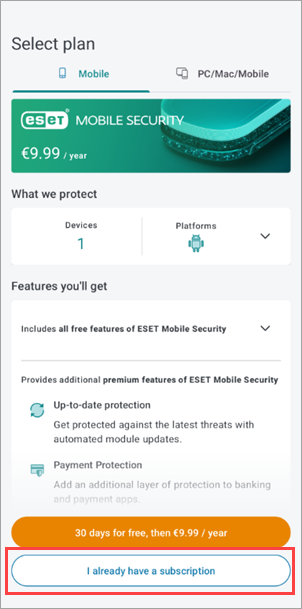
Afbeelding 1-4 -
Tik op Een ESET HOME-account gebruiken. Je moet een ESET HOME-account aanmaken om ESET Mobile Security voor Android te activeren. Als u een ESET HOME-account hebt, volgt u de instructies op het scherm om u aan te melden. U kunt ook op Een activeringssleutel gebruiken tikken.
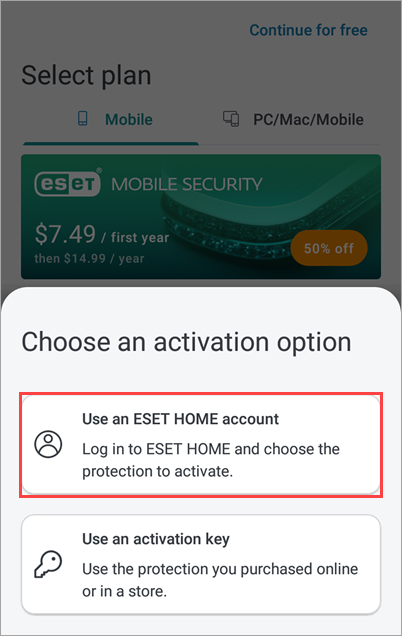
Afbeelding 1-5 -
Tik op Meer opties zien om alle opties voor het aanmelden bij ESET HOME weer te geven.
- Tik op Google om u aan te melden met uw Google-account dat met uw ESET HOME-account is verbonden.
- Tik op Apple om u aan te melden met uw Apple ID die verbonden is met uw ESET HOME account.
- Tik op E-mail om een ESET HOME account aan te maken of om u direct aan te melden.
- Tik op QR-code om een QR-code te genereren in ESET HOME en scan deze met uw apparaat om het te verbinden met ESET HOME.
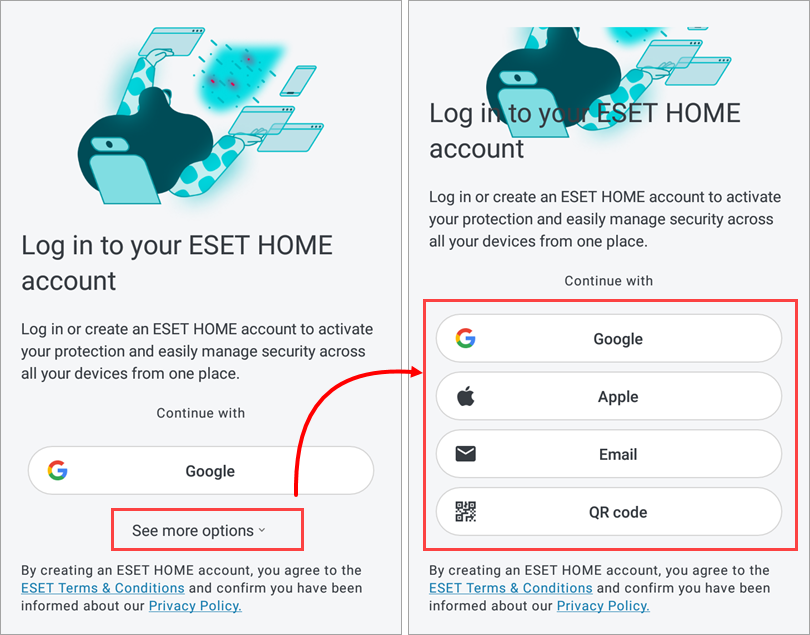
Afbeelding 1-6
Verbinding maken met ESET HOME via uw Google-account
-
Tik op Google.
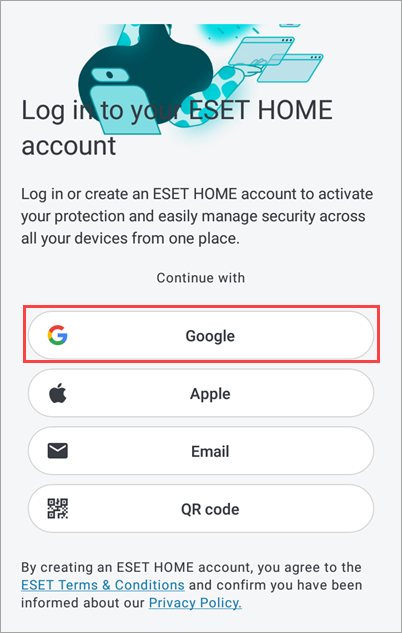
Afbeelding 2-1 -
Selecteer uw Google-account.
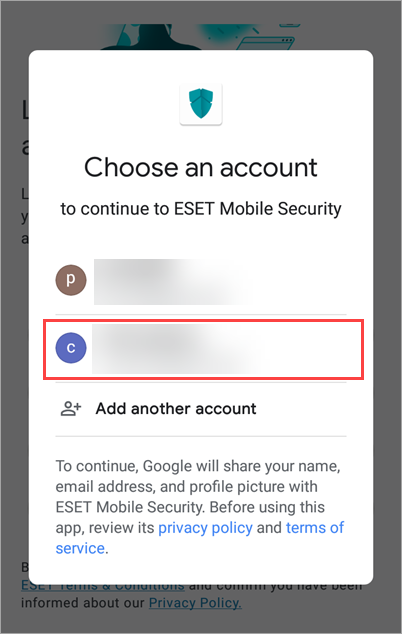
Afbeelding 2-2 -
Als je je ESET Mobile Security voor Android-abonnement al aan je ESET HOME-account hebt gekoppeld, tik dan op het abonnement en tik op Selecteer en ga verder. Als alternatief selecteer je Ik heb een activeringssleutel, typ je de activeringssleutel en tik je op Selecteren en doorgaan.

Afbeelding 2-3 - Tik op Bescherming activeren.

Afbeelding 2-4 -
Tik op Scannen starten.

Afbeelding 2-5 - Tik op Toestaan om bestanden te scannen of alleen apps te scannen.

Afbeelding 2-6 -
Ga verder naar Toegangsinstellingen toestaan.
Verbinding maken met ESET HOME via een QR-code
Voer deze stappen uit op uw ESET HOME app-apparaat
-
Open de ESET HOME app op een ander apparaat en log in.
-
Tik op Menu, tik op Apparaten en tik op Apparaat verbinden.
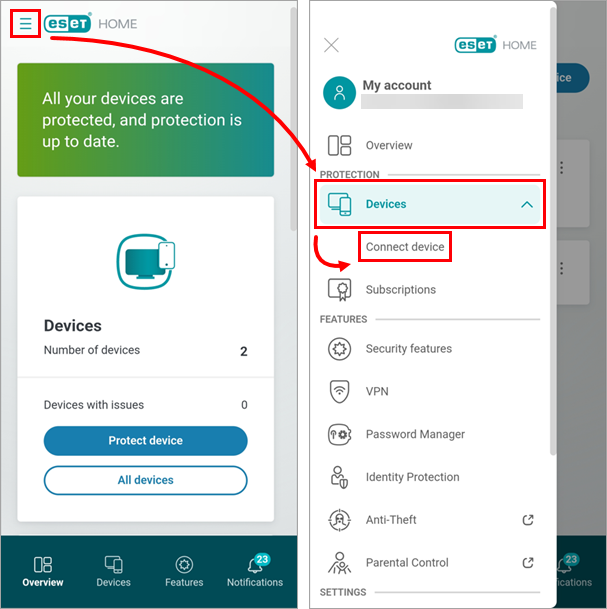
Afbeelding 3-1 -
Tik op Scan een QR-code.
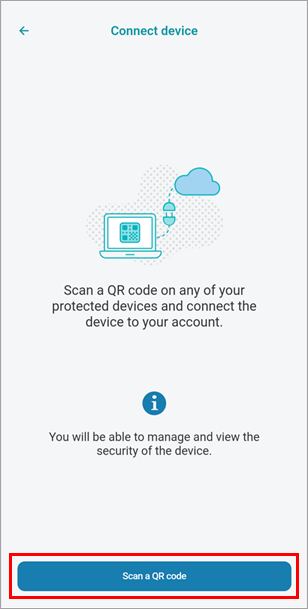
Afbeelding 3-2
Voer deze stappen uit op uw ESET Mobile Security voor Android apparaat
-
Tik op het apparaat waarop u ESET Mobile Security for Android installeert op QR-code om een QR-code te genereren.
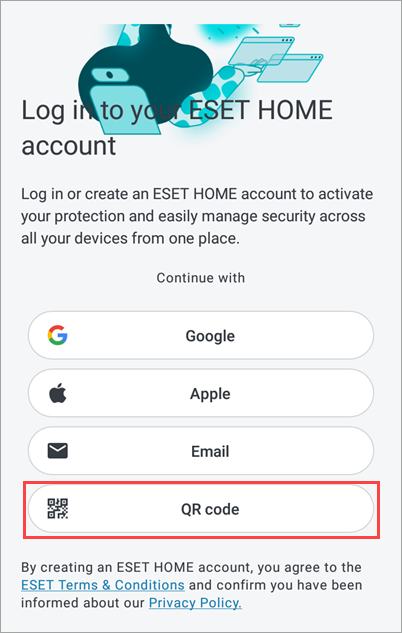
Afbeelding 3-3 -
Gebruik uw apparaat met de ESET HOME app om deze QR code te scannen vanaf uw apparaat met de ESET Mobile Security voor Android app.
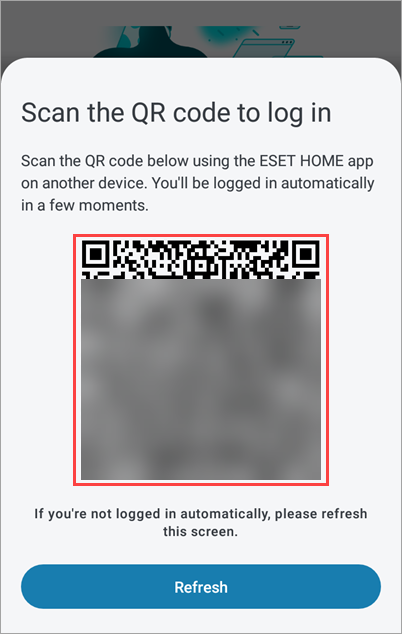
Afbeelding 3-4 -
Als u een geschikt abonnement in uw ESET HOME hebt, kunt u dit abonnement gebruiken om ESET Mobile Security voor Android te activeren. Selecteer het abonnement en tik op Selecteren en doorgaan.

Afbeelding 3-5 -
Tik op Bescherming activeren.

Afbeelding 3-6 - Tik op Scannen starten.

Afbeelding 3-7 - Tik op Toestaan om bestanden te scannen of alleen apps te scannen.

Afbeelding 3-8 -
Ga verder naar de sectie Toegangsinstellingen toestaan in dit artikel.
Rechtstreeks verbinding maken met ESET HOME account
-
Tik op E-mail.
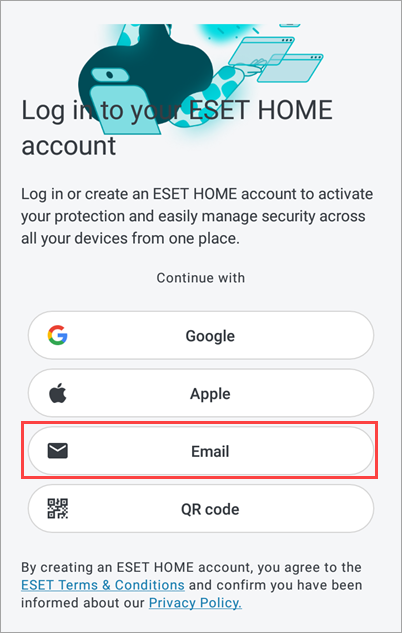
Afbeelding 4-1 -
Voer uw e-mailadres en wachtwoord voor uw ESET HOME account in en tik op Aanmelden. Als u nog geen ESET HOME account hebt, tikt u op Account aanmaken. Je moet een ESET HOME account hebben om ESET Mobile Security voor Android te activeren.
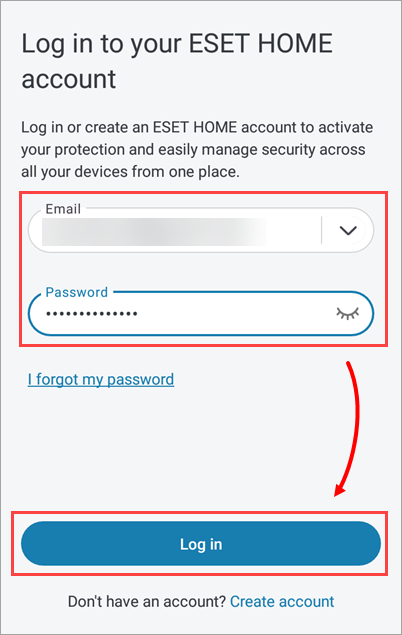
Afbeelding 4-2 -
Als u uw ESET Mobile Security voor Android-abonnement al aan uw ESET HOME-account hebt gekoppeld, tikt u op het abonnement en tikt u op Selecteren en doorgaan. U kunt ook Ik heb een activeringssleutel selecteren, de activeringssleutel typen en op Selecteren en doorgaan tikken.

Afbeelding 4-3 -
Tik op Bescherming activeren.

Afbeelding 4-4 -
Tik op Scannen starten.

Afbeelding 4-5 -
Tik op Toestaan om bestanden te scannen of op Alleen apps scannen.

Afbeelding 4-6 -
Ga verder naar Instellingen voor toegang toestaan.
-
Tik op Doorgaan en tik op het schakelaartje naast Toegang verlenen om alle bestanden te beheren om dit in te schakelen.
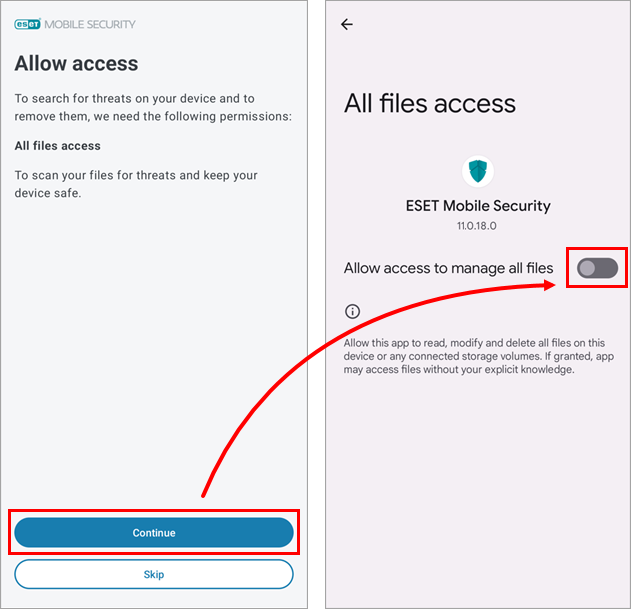
Afbeelding 4-7 -
Tik op Start eerste scan.

Afbeelding 4-8 -
Wanneer de installatie is voltooid, ziet u de status "U bent beschermd".
Als u een abonnement hebt aangeschaft, kunt u de premium functies in ESET Mobile Security for Android op elk gewenst moment activeren.